ヒラギノ明朝Pro W6のトラッキング、カーニング値を0とした状態の文字間イメージの違い。上から、文字だけで見た状態。横方向で文字のエレメント毎に括った状態。一番下は文字のエレメントを等高線のように外側へ段階的に太らせた状態。単純な横方向の関係だけでは無理がある文字詰め関係も、形状で判断していくと、どの文字間を強めに詰めた方がよいかが理解できると思います。

ヒラギノ明朝Pro W6のトラッキング、カーニング値を0とした状態の文字間イメージを元に調整処理の判断を変えてみた場合の比較。一番上は、未調整で、気になる部分に校正記号をいれた状態。ここでは「洞」と「察」の間が狭すぎるのが一番気になります。それ以外の、詰めた方が良い部分については作例では漢字の方が多いため、使用状況により考慮といったところでしょう。上から2番目は、カーニング値を自動に設定した状態です。真ん中はカーニング値をオプティカルに設定した状態です。上から4番目は、詰め処理を行ないたい部分を中心に、カーニング値の自動やオプティカル設定を無視し、自分なりのさじ加減で調整した状態。一番下は、「洞」と「察」の空きを広げることにポイントを置いてカーニングを調整した状態。
※手動による調整はかなり大きな値で大雑把に処理していますが、それでも随分イメージが異なっていることがお分かりいただけると思います。
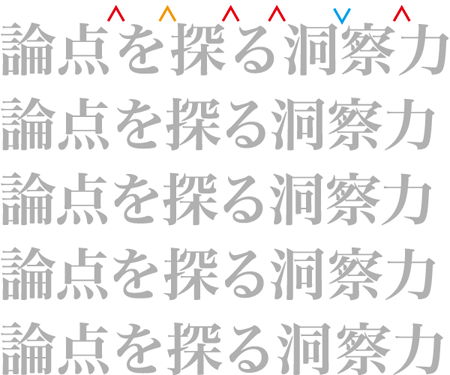
文字ブロックの設定による単語間のイメージの違いを比較。上の2ブロックは、上がヒラギノ明朝Std W4、下がヒラギノ明朝Pro W3を左右均等揃え、最終行左揃えに設定した状態。どちらもカーニング方法はオプティカル、トラッキング値は0としています。
下のブロックは、上がヒラギノ明朝Std W4、下がヒラギノ明朝Pro W3を左揃え、右成り行きに設定した状態。どちらもカーニング方法はオプティカル、トラッキング値は0としています。
比較すると、左右均等配置とした場合、行によって文字送り量が異なってしまうため、パラパラに見える行とキチキチに見える行が生まれてしまいます。片や、左揃え、右成り行きの場合はそれぞれの行の文字間隔は一定であっても、右端のガタガタは作例のように一定のボリュームがない状態だとかえって気になってしまいます。

